win10文件不見了怎麼辦
- PHPz轉載
- 2024-02-10 18:21:221011瀏覽
php小編柚子為大家帶來了關於Win10文檔不見了的問題解答。 Win10作業系統的使用者可能會遇到文件不見的情況,這對於工作和學習來說是非常困擾的。但不用擔心,有幾種可能的解決方法可以幫助你找回遺失的文件。在本文中,我們將介紹一些常見的情況和相應的解決方案,以幫助你解決Win10文件不見了的問題。
方法一:顯示桌面圖示來恢復桌面檔案
如果遇到桌面圖示和桌面檔案都消失的情況,可以透過簡單的方法復原。只需右鍵單擊桌面,選擇"查看選項",然後勾選"顯示桌面圖示"即可。
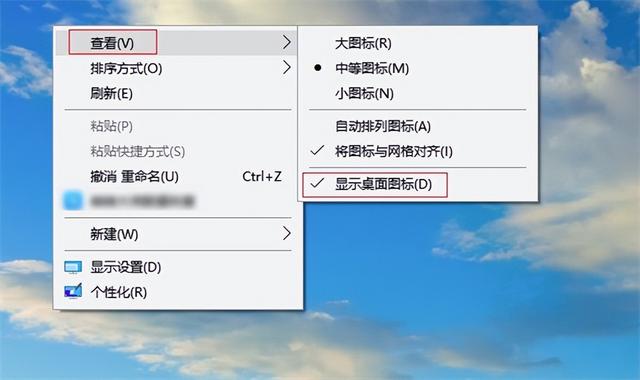
方法二:透過重新啟動電腦來找回桌面檔案
電腦更新系統後,可能會出現無法登入原始帳號、進入暫存帳號的問題,導致桌面檔案遺失。解決方法是重新啟動電腦,嘗試使用原始使用者名稱登入。如果問題仍然存在,可以在C:\Users或C:\使用者路徑下尋找原帳戶名稱的資料夾,找回桌面檔案。
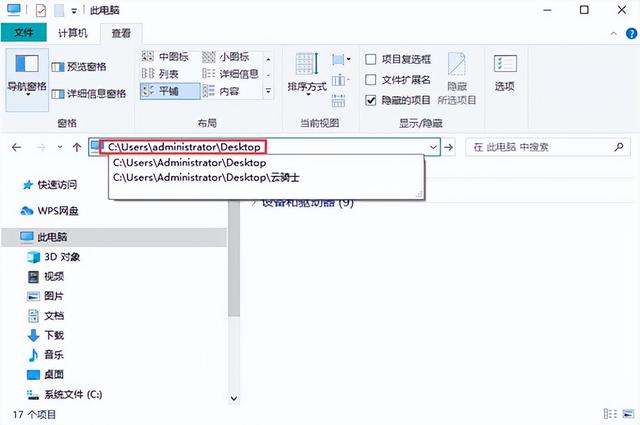
方法三:windows搜尋功能尋找桌面檔案
有些系統更新可能會導致桌面檔案被誤移動,導致出現一個空的桌面。但是,實際上這些檔案還存在於電腦磁碟中。為了找回遺失的桌面文件,我們可以利用Windows的搜尋功能。只要點擊開始功能表旁邊的Windows搜尋按鈕,然後在搜尋框中輸入你要找的檔案名稱。這樣就能找回遺失的桌面檔案了。

方法四:透過顯示隱藏文件來找到文件
若找不到電腦桌面文件,可能會被隱藏。顯示隱藏檔案的方法:
透過在搜尋框中輸入「顯示隱藏的檔案和資料夾」來開啟。

找到“顯示隱藏的檔案、資料夾和磁碟機”並勾選上,點擊“確定”,執行操作後查看桌面檔案遺失問題是否已解決。
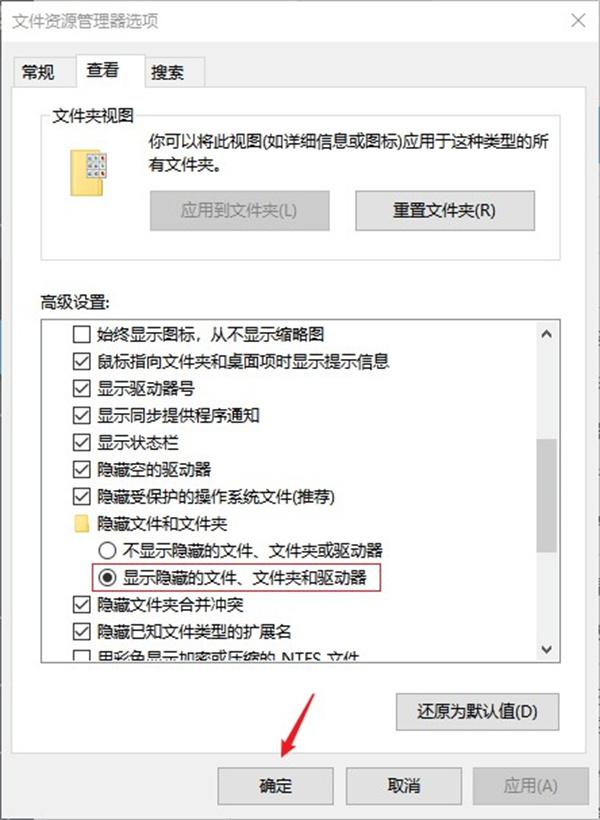
方法五:透過回收站還原刪除的桌面檔案
如果您在電腦系統更新後對檔案進行過刪除操作,那麼被刪除的桌面檔案通常會先進入回收站,我們可以透過回收站進行還原。
雙擊開啟回收站圖標,找到刪除的桌面文件,勾選後滑鼠右鍵點選選擇“還原”或“還原選定的項目”,即可將桌面文件還原到原來的位置。
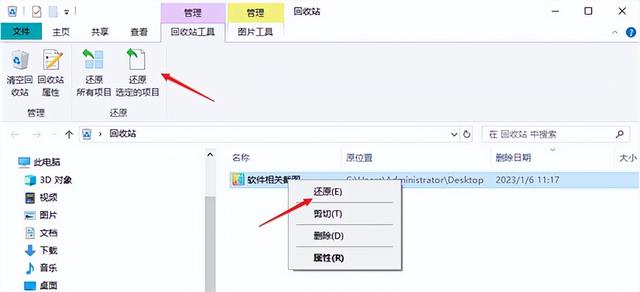
方法六:透過桌面檔案資料復原軟體來復原
#在嘗試了上述幾種方法之後還是無法找回桌面檔案怎麼辦呢?此時還可透過專業的資料恢復軟體來恢復,例如雲端騎士資料恢復軟體,透過簡單幾個步驟即可從windowsXP/Win7/Win8/Win10/win11電腦中恢復遺失的桌面檔案。
步驟1:開啟常備在電腦桌面上的雲騎士資料復原軟體,選擇對應的復原功能模組,這裡以誤刪除檔案為例,根據桌面檔案遺失位置,勾選正確的磁碟,然後點擊開始掃描。
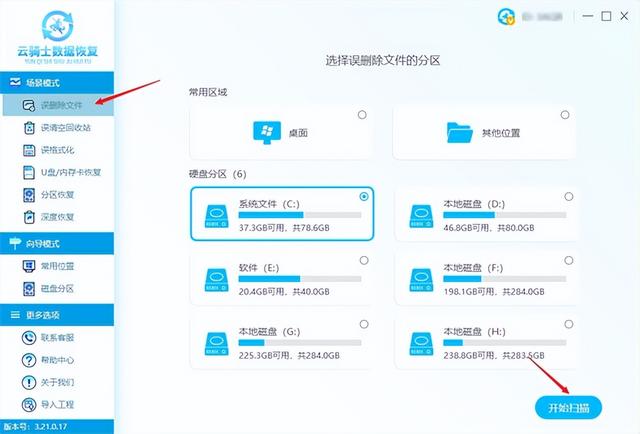
步驟2:軟體自動掃描結束後,遺失的檔案可透過檔案類型/檔案名稱/檔案大小等篩選,將需要復原的目標檔案勾選,點選立即復原按鈕。

步驟3:彈出選擇路徑窗口,瀏覽按鈕點擊下自訂選擇恢復路徑,將檔案恢復到其他磁碟中,點擊確定按鈕,等待軟體自動匯出完成即可。
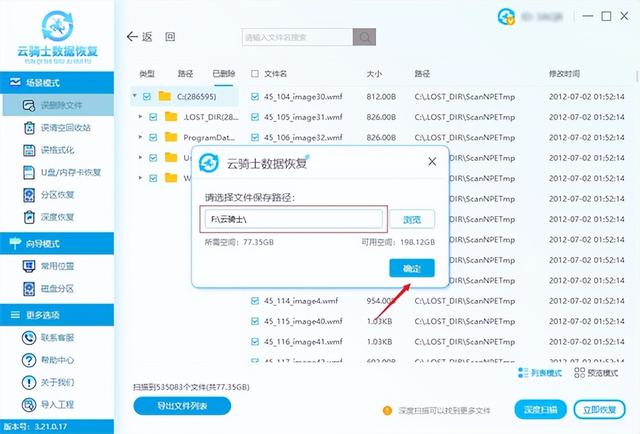
如果想要高效率的找回桌面文件,建議在更新系統前養成備份資料的習慣,然後發現文件遺失後,盡量不要往遺失文件所在位置寫入新文件,採用專業可靠的軟體找回更加穩妥哦,上述六種方法中,你是使用哪一種方法成功找回了桌面文件呢?歡迎在留言區分享~
本文來自 yqssjhf.com>> 創作不易,轉載請註明出處。
以上是win10文件不見了怎麼辦的詳細內容。更多資訊請關注PHP中文網其他相關文章!

